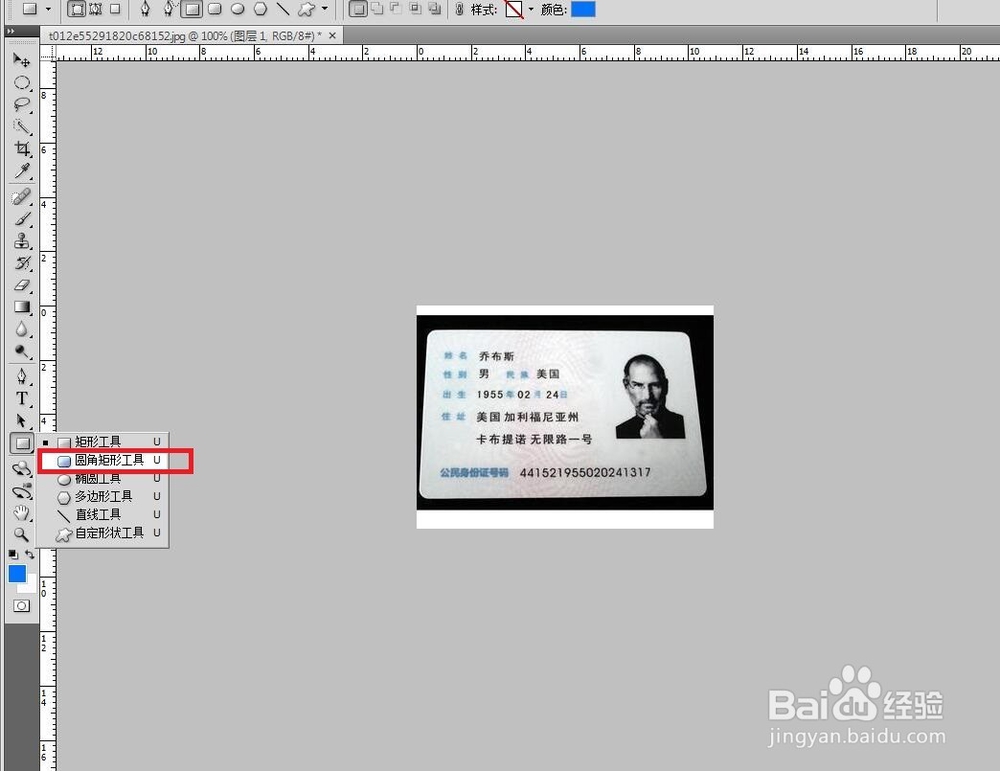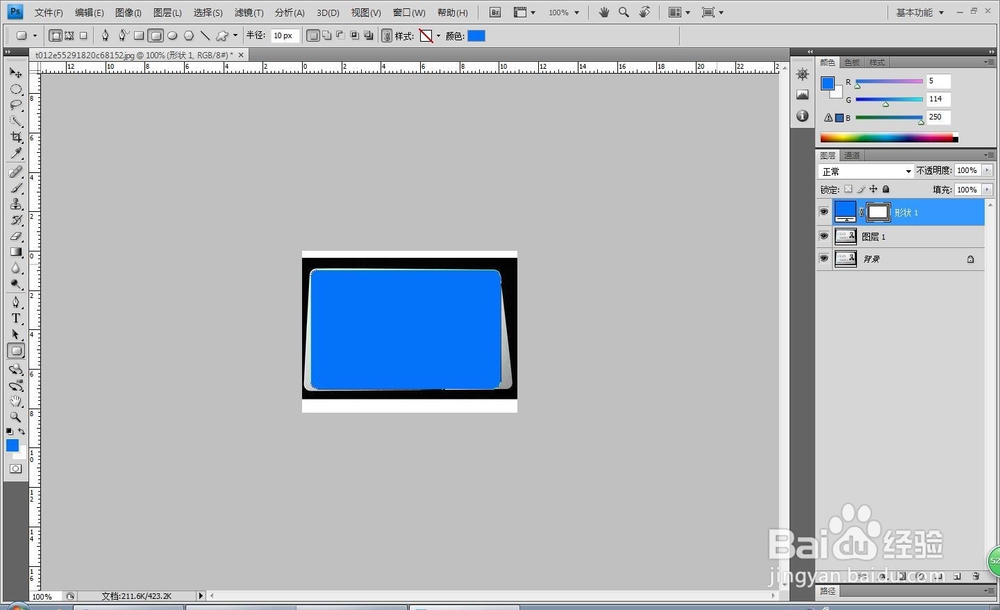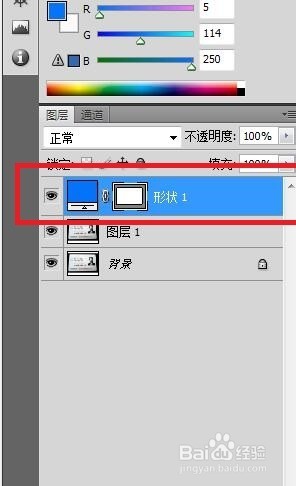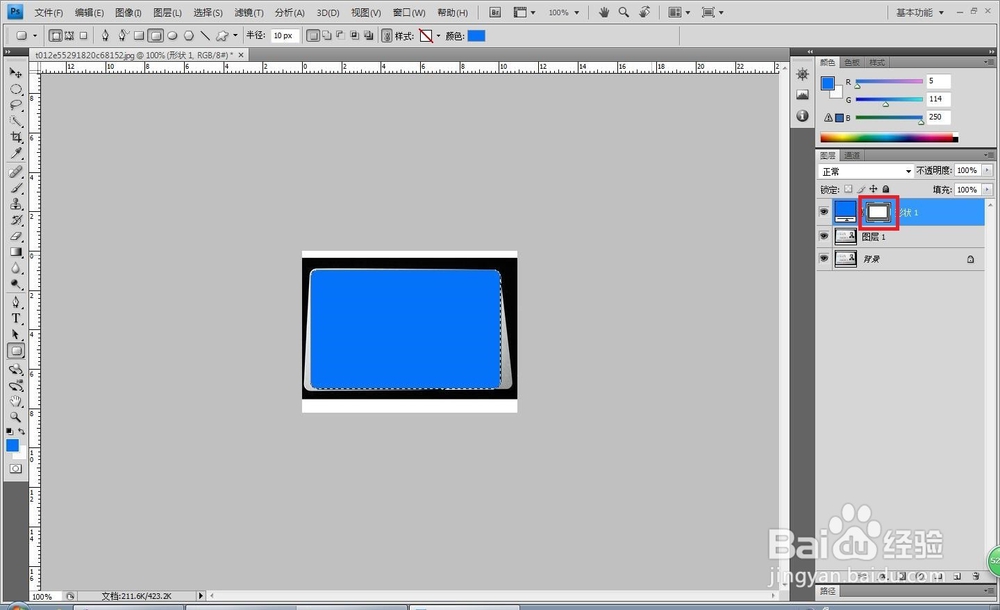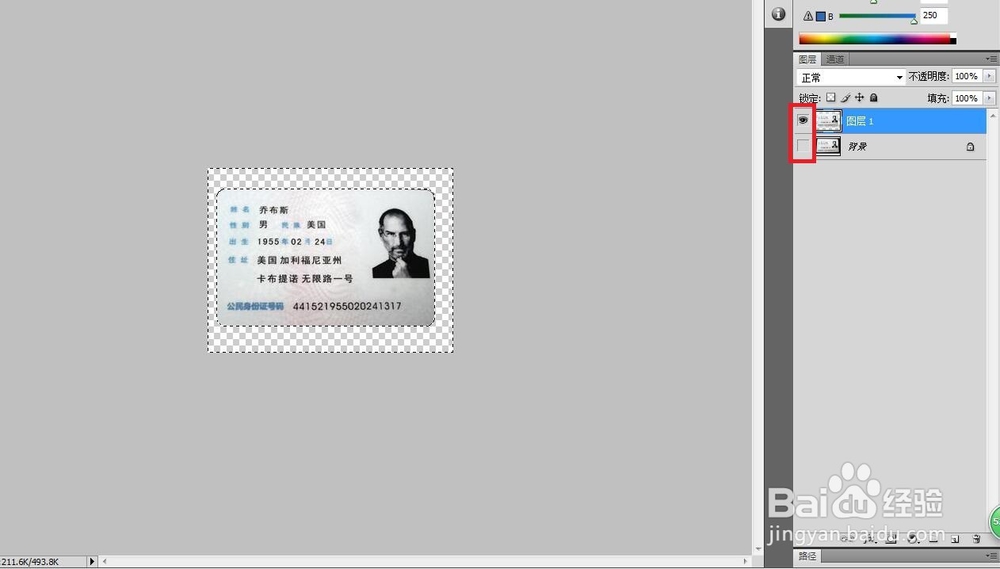1、将身份证照片拖入PS软件
2、Ctrl+J复制图层
3、找到工具栏中的“矩形工具‘,右键单击,选择”圆角矩形工具“。
4、在图片上拖拽出合适的大小,蓝色是圆角型矩形框默认的填充颜色,对结果没有影响,
5、此时在图层面板中,出现了一个矩形工具的图层
6、按住”Ctrl“键,同时鼠标点击蒙版缩略图,选中选取,如图,此时圆角型选框变成了虚线,说明现在的矩形框变成了选取
7、Ctrl+shift+I 反选
8、一次 delete,删除矩形选框;再按delete,删除选择区域。注意把背景前的”小眼睛“关闭
9、Ctrl+D取消选取,另存为JPG格式,及其他格式